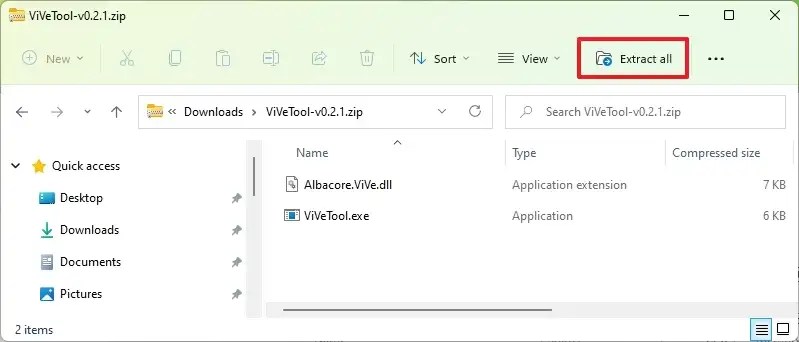Sur Windows 11 22H2, vous pouvez désormais activer un aperçu précoce de l’interface expérimentale pour la carte Widgets sur le dernier aperçu disponible dans le Dev Channel du programme Windows Insider.
À partir de la version 25227, Microsoft expérimente différentes conceptions pour le volet de navigation du tableau Widgets avec de nouvelles icônes pour accéder à différentes fonctionnalités.
Si vous souhaitez vous familiariser avec le nouveau volet de navigation du tableau Widgets, vous pouvez utiliser un outil tiers appelé « ViVeTool », créé par Raphaël Rivera et Lucas sur GitHub, pour activer la nouvelle expérience sur votre ordinateur. Cependant, la société expérimente plusieurs conceptions, vous ne pouvez donc pas choisir la version que vous obtenez.
Ce guide vous apprendra les étapes pour activer la version mise à jour de la carte Widgets sur Windows 11 22H2.
Activer la nouvelle interface utilisateur Widgets sur Windows 11 22H2
Pour activer la nouvelle interface utilisateur Widgets sur Windows 11 22H2, procédez comme suit :
Télécharger le ViveTool-vx.xxzip fichier pour activer la nouvelle fonctionnalité d’interface Widgets.
Double-cliquez sur le dossier zip pour l’ouvrir avec l’explorateur de fichiers.
Clique le Extraire tout bouton.
Clique le Extrait bouton.
Copiez le chemin d’accès au dossier.
Ouvert Commencer.
Rechercher Invite de commandescliquez avec le bouton droit sur le premier résultat et sélectionnez le Exécuter en tant qu’administrateur option.
Tapez la commande suivante pour accéder au dossier ViveTool et appuyez sur Entrer:
cd C:\Folder\Path\ViveTool
Dans la commande, n’oubliez pas de changer le chemin d’accès au dossier avec votre chemin.
Tapez la commande suivante pour activer la nouvelle interface Widgets sur Windows 11 22H2 et appuyez sur Entrer:
vivetool /enable /id:40772499
Redémarrer le PC.
Une fois les étapes terminées, la prochaine fois que vous ouvrirez le tableau Widgets, vous remarquerez la nouvelle conception du volet de navigation sur Windows 11 22H2.
Si vous changez d’avis, vous pouvez annuler les modifications avec les mêmes instructions, mais sur étape 10assurez-vous d’utiliser la commande vivetool /disable /id:40772499 et redémarrez l’appareil.